Manipulations d'images en Python
Sommaire
1 Les images "en noir et blanc"
L'objectif de ce premier exercice est de comprendre comment un ordinateur "voit" et manipule des images que l'on appelle abusivement en noir et blanc, mais qui sont en réalité bien souvent des images en niveaux de gris.
Commencez par récupérer le fichier nb.png
sur votre ordinateur et regardez l'image en double-cliquant dessus dans
l'explorateur de fichiers. En zoomant sur l'image, on s'aperçoit qu'elle est
constituée d'une multitude de pixels organisés en lignes (y) et colonnes
(x). La couleur de chaque pixel est codée sur un octet (c'est-à-dire 8
bits), et représente donc une nuance de gris parmis 255 valeurs
possibles. On peut voir cette valeur comme la luminosité du pixel: la valeur
0 code la couleur noire, la valeur 255 code la couleur blanche, et les
valeurs intermédiaires codent des nuances de gris de plus en plus claires à
mesure que la valeur augmente.
Pour illustration, voici un zoom sur l'image nb.png qui montre quelques valeurs de
pixels:
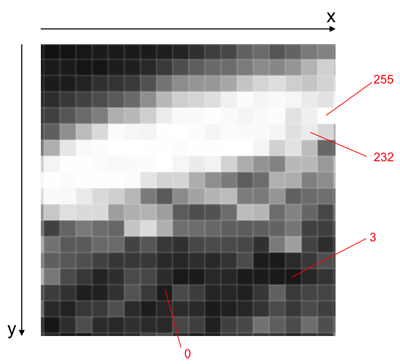
Zoom sur une image en niveaux de gris
Dans l'environnemnt Python, on peut charger en mémoire (fonction
open) puis afficher (fonction show) une image de la façon suivante:
from PIL.Image import *
i=open("nb.png")
Image.show(i)
On peut récupérer la valeur (donc la couleur) de n'importe quel
pixel de l'image en utilisant la fonction Image.getpixel. Par
exemple:
from PIL.Image import *
i=open("nb.png")
# recupere dans la variable c la couleur du pixel en ligne 36 et colonne 2
# NB: les indices des lignes et colonnes commencent de 0
c = Image.getpixel(i, (36, 2))
print (c)
1.1 Modifier la valeur des pixels
Voici une fonction qui parcourt l'intégralité d'une image, ligne par
ligne et pixel par pixel sur chaque ligne, pour en modifier les
couleurs. En lisant simplement le code, devinez quel traitement est
effectué sur l'image i.
Vous pouvez récupérer ce code dans le fichier
mystere.py. Ouvrez-le avec IDLE, puis évaluez-le avec F5).
from PIL.Image import *
def mystere(i):
(l, h) = i.size
for y in range(h):
for x in range(l):
c = Image.getpixel(i, (x, y))
inv = 255 - c
Image.putpixel(i, (x, y), inv)
i=open("nb.png")
Image.show(i)
mystere(i)
Image.show(i)
Notez bien comment la taille de l'image est récupérée, et remarquez
l'imbrication des deux boucles y et x pour parcourir tous les
pixels.
1.2 Du vrai noir et blanc
En vous inspirant (c'est-à-dire avec copier-coller) de la fonction
précédente, écrivez une fonction noir_et_blanc qui, en fonction
d'un seuil s, transforme tous les pixels de valeur inférieure à s
en 0 et tous les autres en 255. Voici le squelette de cette fonction:
def noir_et_blanc(i, s):
return
1.3 Dessiner dans image
En modifiant les couleurs des pixels, il est possible de << dessiner
>> dans une image. Par exemple, rien n'est plus facile que de tracer
une ligne horizontale blanche dans une image. Ecrivez la fonction
ligne_blanche qui doit tracer colorier la \(y^{\mbox{ème}}\) ligne d'une image
en blanc et testez-la à l'aide du code suivant:
def ligne_blanche(i, y):
return
i=open("nb.png")
# colorie la ligne 100 en blanc
ligne_blanche(i, 100)
Image.show(i)
Finalement, il n'est pas beaucoup plus difficile de généraliser notre
fonction en l'appelant sobrement ligne et en ajoutant un paramètre
c permettant de choisir la couleur. Ainsi, la fonction
ligne_blanche s'écrira simplement:
def ligne(i, y, c):
return
def ligne_blanche(i, y):
ligne(i, y, 255)
1.4 Traitement d'image
On veut maintenant pouvoir assombrir ou éclaircir des images. On se propose donc d'écrire les fonctions correspondantes. L'approche que nous allons adopter est simple: pour assombrir une image, nous allons diviser par \(2\) la valeur de tous les pixels. À l'opposé, pour éclaircir une image, nous allons multiplier par \(2\) la valeurs de tous les pixels, en prenant soin de ne pas dépasser la valeur maximale de 255.
À vous de jouer !
2 Images en couleur
La fois prochaine, nous verrons comment sont codées les images en couleur, qu'une image peut en cacher une autre…